

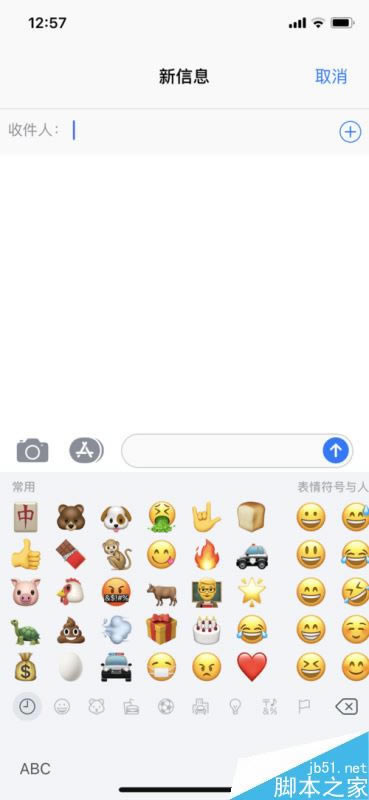
|
导读iphone x的系统ios在推出众多版本后,已经可以在短消息中发送表情了,今天就来说说iphone x手机中的短消息如何添加表情苹果iphone x添加表情教程首先我们需要打开我们手机页面下方的短... iphone x的系统ios在推出众多版本后,已经可以在短消息中发送表情了,今天就来说说iphone x手机中的短消息如何添加表情 苹果iphone x添加表情教程 首先我们需要打开我们手机页面下方的短消息进入
在信息中点击最右上角的编辑标志
这时我们就来到信息发送编辑页面了,我们设置好联系人,然后点击下方区域的内容区域
然后在键盘弹出来后,点击一下最下方的小地球标志
再次点击一下小地球标志
直到找到表情符号页面
我们选择我们心仪的表情输入到内容界面,这样发送成功后的短消息将会已部分表情的形式呈现给你的朋友
推荐阅读: iPhoneX怎么截屏?苹果iPhoneX两种截图方法 iPhoneX怎么连接电脑?苹果iPhoneX连接电脑方法 iPhone X怎么切换/退出应用?苹果iPhoneX切换关闭APP方法 以上就是本篇文章的全部内容了,希望对各位有所帮助。如果大家还有其他方面的问题,可以留言交流,请持续关注本站! |
温馨提示:喜欢本站的话,请收藏一下本站!